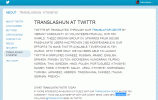Seadete paneelil saate konfigureerida peaaegu kõiki oma Facebooki konto elemente, sealhulgas põhielemente üksused, nagu teie nimi, kuidas te teateid saate ja kes saavad teiega suhelda ja teie teavet vaadata sisu. Seadete paneelile juurdepääsu viis sõltub sellest, kas kasutate ametlikku Facebooki rakendust mobiilseadmetele või Facebooki veebisaiti.
Seadete muutmine Facebooki rakenduse abil
Siin esitatud pildid on ametnikelt Facebooki rakendus Samsung Galaxy S5-s, kus töötab Android 5.0. Need võivad teiste seadmete kuvast veidi erineda.
Päeva video
Samm 1

Pildi krediit: Pilt Facebooki loal
Puudutage valikut Menüü ikooni rakenduse nurgas.
2. samm

Pildi krediit: Pilt Facebooki loal
Kerige alla ja puudutage Konto seaded.
3. samm

Pildi krediit: Pilt Facebooki loal
Valige seadete kategooria, mida soovite muuta.
4. samm

Pildi krediit: Pilt Facebooki loal
Puudutage üksust, mida soovite muuta.
5. samm

Pildi krediit: Pilt Facebooki loal
Konfigureerige valitud säte. Lehe välimus ja saadaolevad valikud sõltuvad muudetavast sättest. Enamikul juhtudel tähistab sätte praegust konfiguratsiooni linnuke.

Pildi krediit: Pilt Facebooki loal
Mõnel juhul võidakse teile kuvada rida kohandatavaid valikuid, mida juhitakse märkeruutude või raadionuppudega.
6. samm

Pildi krediit: Pilt Facebooki loal
Puudutage nuppu tagasi eelmisele lehele naasmiseks ja muudatuste salvestamiseks, kui teid ei saadeta pärast muudatuste tegemist automaatselt tagasi eelmisele lehele.
Seadete muutmine Facebooki veebisaidi abil
Samm 1

Pildi krediit: Pilt Facebooki loal
Klõpsake nuppu allapoole suunatud nool oma Facebooki lehe paremas ülanurgas ja klõpsake Seaded rippmenüüs.
2. samm

Pildi krediit: Pilt Facebooki loal
Valige seadete kategooria, mida soovite muuta, või kui soovite muuta üldisi konto sätteid, nagu kasutajanimi, peamine e-posti aadress või parool, jääge sellele lehele. Täiendavad kategooriad on loetletud lehe vasakus servas; nende hulka kuuluvad muu hulgas turvalisus, privaatsus, ajaskaala ning märgistamine ja teatised.
3. samm
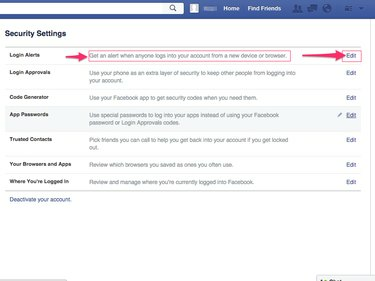
Pildi krediit: Pilt Facebooki loal
Klõpsake nuppu Muuda linki selle seade kõrval, mida soovite muuta. Iga üksuse kõrval kuvatakse kirjeldus selle kohta, mida konkreetne säte kontrollib. Enne seadistuse muutmist lugege see kirjeldus hoolikalt läbi. Kui te pole kindel, mida seade juhib, külastage Facebooki Abikeskus et rohkem teada saada.
4. samm

Pildi krediit: Pilt Facebooki loal
Muutke valitud sätet. Muudatused sõltuvad muudetavast seadistusest. Kui muudate näiteks seda, kes saab teid Facebookis otsida, klõpsake rippmenüül ja valige Kõik, Sõprade sõbrad või Sõbrad.
5. samm
Klõpsake Sulge või Salvesta muudatused muudatuste rakendamiseks valitud sättele. See, kas kuvatakse Sule või Salvesta muudatused, sõltub sellest, millist seadet muudate.
Näpunäide
Kui haldate lehte, konfigureeritakse lehe seaded teie isiklikust konto seadetest eraldi. Klõpsake Seaded lehe ülaosas, et pääseda juurde lehe seadetele.